이 제어를 수정하면 이 페이지는 자동으로 업데이트됩니다.
iPad용 Logic Pro 사용 설명서
-
- 편곡 소개
-
- 리전 소개
- 리전 선택하기
- 리전 오려두기, 복사 및 붙여넣기
- 리전 이동하기
- 리전 사이의 갭 제거하기
- 리전 재생 지연하기
- 리전 다듬기
- 리전 루프하기
- 리전 반복하기
- 리전 음소거하기
- 리전 분할 및 결합하기
- 리전 스트레치하기
- 노트 피치별로 MIDI 리전 분리하기
- 리전 바운스 후 대치하기
- 오디오 리전의 게인 변경하기
- iPad용 Logic Pro의 트랙 영역에서 오디오 리전 노멀라이즈하기
- 트랙 영역에서 리전 생성하기
- MIDI 리전을 Session Player 리전 또는 패턴 리전으로 변환하기
- iPad용 Logic Pro에서 MIDI 리전을 Session Player 리전으로 대치하기
- 리전 이름 변경하기
- 리전 색상 변경하기
- 리전 삭제하기
- 오디오 리전에 페이드 생성하기
- Stem Splitter로 보컬 및 악기 스템 추출하기
- 페이더를 사용하여 믹싱 기능에 접근하기
- 저작권
스텝 시퀀서
스텝 시퀀서에서 스텝 그리드의 스텝을 편집하여 패턴을 생성할 수 있습니다. 그리드의 각 행은 사운드 또는 오토메이션 파라미터를 제어하고, 각 스텝은 정의할 수 있는 길이의 음악적 시간을 나타냅니다. 벨로시티, 피치, 게이트 시간 등의 개별 스텝의 파라미터를 조절하고 패턴 길이, 루프 시작점 및 끝점, 재생 위치 등의 패턴 및 행 설정을 편집할 수 있습니다.
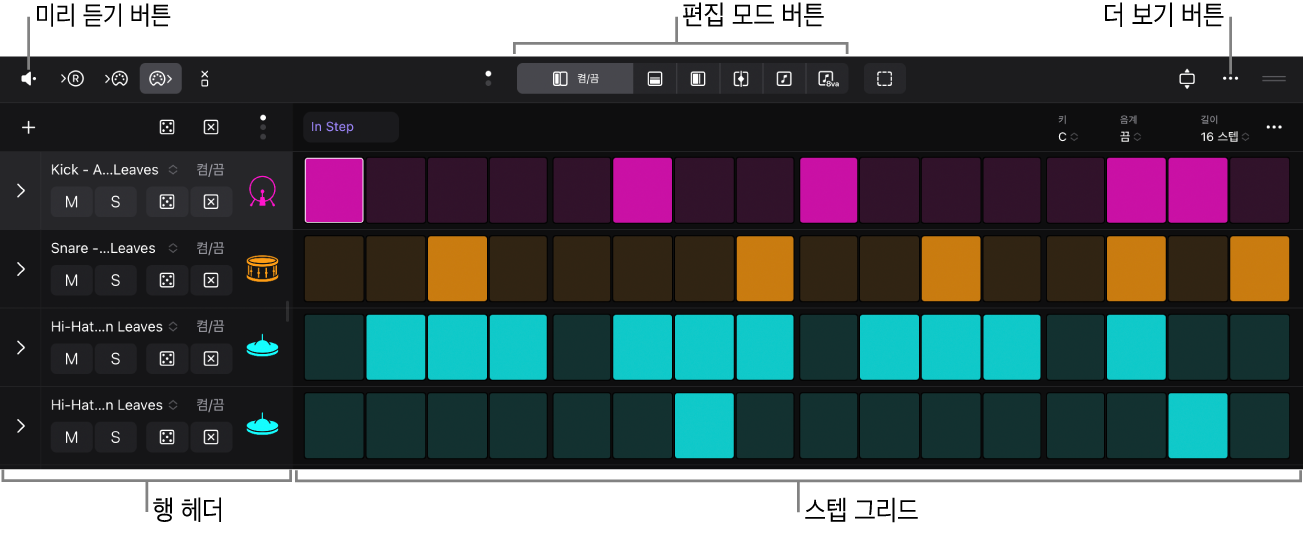
스텝 그리드: 스텝을 켜고 끄고 편집 모드를 사용하여 스텝 설정을 그래픽으로 편집하는 메인 작업 영역입니다.
행 헤더: 각 헤더에는 행 아이콘, 서브행을 표시하는 펼침 화살표, 음소거 및 솔로 버튼, 행 할당 팝업 메뉴, 회전 버튼, 감소/증가 버튼 등 해당 행의 컨트롤 세트가 있습니다.
미리 듣기 버튼: 프로젝트의 나머지 부분을 제외하고 별개로 패턴을 미리 듣습니다.
편집 모드 버튼: 스텝 그리드의 편집 모드를 선택하려면 탭하십시오.
더 보기 버튼: 패턴을 표시 및 저장하고, 행을 정렬하고, 편집 모드 값을 표시하는 등의 컨트롤을 포함합니다.
스텝 시퀀서 열기
다음 중 하나를 수행하십시오.
트랙 영역에서 패턴 리전을 탭한 다음 보기 컨트롤 막대의 편집기 버튼
 을 탭하여 편집기 영역의 스텝 시퀀서에 해당 리전을 표시하십시오.
을 탭하여 편집기 영역의 스텝 시퀀서에 해당 리전을 표시하십시오.기본 리전 유형으로 패턴이 있는 트랙을 선택한 다음 보기 컨트롤 막대에서 편집기 버튼
 을 탭하십시오.
을 탭하십시오.
스텝 시퀀서에 대한 자세한 정보는 스텝 시퀀서 소개의 내용을 참조하십시오.
피드백을 보내 주셔서 감사합니다.